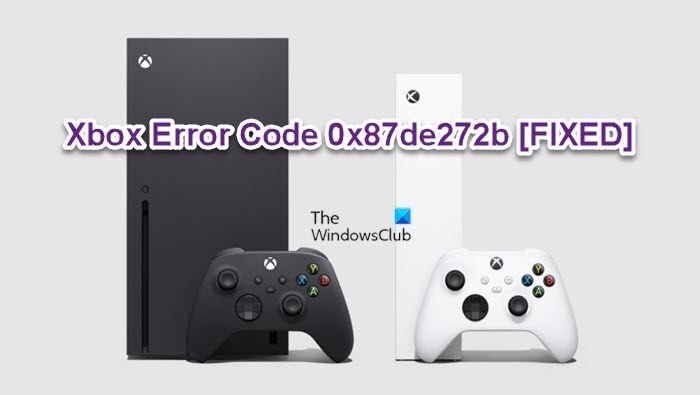Wenn Sie eine Spiele-CD in Ihre Xbox einlegen und die Konsole Sie zum Startbildschirm zurückkehrt und der Fehlercode. angezeigt wird 0x87de272b angezeigt wird, soll Ihnen dieser Beitrag dabei helfen, die am besten geeigneten Lösungen zur Behebung des Problems zu finden. Wie bei den meisten gemeldeten Fällen im Microsoft Answers-Forum ist dieses Problem auf der Xbox Series X|S-Konsole vorherrschend – und weist darauf hin, dass es ein vorübergehendes Problem bei der Validierung der Lizenz für das Spiel gibt.
Korrigieren Sie den Xbox-Fehler 0x87de272b Wenn Sie ein Spiel auf einer Disc spielen
Wenn der Xbox-Fehler 0x87de272b auf Ihrer Xbox-Konsole aufgetreten ist, wenn Sie das Spiel auf eine Disc einlegen und versuchen, sie zu spielen, können Sie die folgenden empfohlenen Lösungen in beliebiger Reihenfolge ausprobieren, um das Problem zu beheben Problem auf Ihrem Gaming-Gerät.
Disc auswerfen und erneut einlegen Xbox-Konsole neu starten/einschalten und die optimierte Version des Spiels herunterladen (falls zutreffend)Spiel digital über die Spielebibliothek spielen Xbox-Konsole zurücksetzenXbox-Support kontaktieren
Lassen Sie uns einen Blick darauf werfen die Beschreibung des jeweiligen Vorgangs für jede der aufgeführten Lösungen.
Bevor Sie mit den folgenden Lösungen fortfahren, stellen Sie sicher, dass Ihre Xbox-Konsole aktualisiert ist, und versuchen Sie dann, das Spiel auf Disc zu spielen. Um Ihre Konsole zu aktualisieren, öffnen Sie die Anleitung und wählen Sie Profil & System > Einstellungen > System > Updates aus. Wählen Sie unter Updates die Option Konsolen-Update verfügbar aus, um das Update zu starten.
1] Werfen Sie die Disc aus und legen Sie sie erneut ein
Sie können beginnen Beheben des Xbox-Fehlers 0x87de272b, der auf Ihrer Xbox-Konsole aufgetreten ist, wenn Sie ein Spiel einlegen und versuchen, das Spiel auf einer Disc zu spielen, indem Sie einfach die Spiel-CD auswerfen und erneut einlegen. In den meisten Fällen kann das erneute Einlegen der Disc die korrekte Validierung für das Spiel auslösen.
Versuchen Sie die nächste Lösung, wenn dies bei Ihnen nicht funktioniert hat.
2] Neustart/Power-cycle Xbox-Konsole
Für diese Lösung müssen Sie zuerst Ihre Konsole neu starten und falls Ihnen das nicht geholfen hat kann Ihre Konsole aus-und wieder einschalten. Die meisten betroffenen Xbox-Konsolenspieler gaben an, dass das Aus-und Wiedereinschalten bei ihnen funktioniert hat.
Um Ihre Xbox neu zu starten, gehen Sie wie folgt vor:
Halten Sie die Xbox-Taste auf dem Controller gedrückt, um Starten Sie das Power Center.Wenn die Optionen angezeigt werden, wählen Sie Konsole neu starten.Wählen Sie Neustart und warten Sie, bis Ihre Konsole den Neustart abgeschlossen hat.
Um manuell auszuschalten Ihrer Xbox-Konsole, gehen Sie wie folgt vor:
Halten Sie die Xbox-Taste an der Vorderseite der Konsole etwa 10 Sekunden lang gedrückt, um Ihre Konsole auszuschalten.Ziehen Sie Ihre Xbox vom Stromnetz ab.Warten Sie mindestens 30-60 Sekunden.Schließen Sie nach Ablauf der Zeit Ihre Xbox wieder an die Steckdose an.Drücken Sie jetzt die Xbox-Taste an der Konsole oder die Xbox-Taste an Ihrem Controller, um Ihre Konsole wieder einzuschalten.
Falls nicht Wenn die grüne Boot-Animation beim Neustart der Konsole nicht angezeigt wird, können Sie diese Schritte wiederholen und sicherstellen, dass Sie den Netzschalter gedrückt halten, bis die Konsole vollständig heruntergefahren ist.
Versuchen Sie es Die nächste Lösung, wenn der Fehler weiterhin besteht.
3] Holen Sie sich eine optimierte Version des Spiels (falls zutreffend)
Das Symbol Optimiert für Xbox Series X|S bedeutet, dass Xbox-Spieleentwickler die einzigartigen Fähigkeiten der Xbox Series X|S nutzen – während Smart Delivery sicherstellt, dass Sie die richtige Version Ihres Spiels erhalten, egal auf welcher Xbox du spielst.
Mit Spielen mit dem Optimiert für Xbox Series X|S-Symbol erleben Spieler beispiellose Ladezeiten, verbesserte Grafik und stabilere Frameraten mit bis zu 120 FPS bei neuen Titeln, die nativ mit. entwickelt wurden die Xbox Series X|S-Entwicklungsumgebung sowie zuvor veröffentlichte Titel, die so umgebaut wurden, dass sie mit der Xbox Series X|S-Konsole kompatibel sind.
4] Spielen Sie das Spiel digital über die Spielebibliothek
Sie können auf Ihre gesamte Spielebibliothek von jeder Xbox-Konsole aus – keine Discs erforderlich. Nachdem Sie sich angemeldet und Disc-basierte Spiele auf Ihrer Konsole installiert haben, können Sie jedes Ihrer Spiele von jeder Xbox-Konsole aus spielen, da eine digitale Kopie Ihres Spiels auf Ihrer Konsole und in der Cloud gespeichert ist. So können Sie beispielsweise, während Sie bei Ihrem Freund zu Hause angemeldet sind, Ihre Spiele spielen.
Damit dies jedoch erfolgreich ist, müssen Sie den Xbox Live-Status unter support.xbox.com ist nicht inaktiv und für alle Dienste grün.
5] Xbox-Konsole zurücksetzen
Eine praktikable Lösung für das vorliegende Problem ist das Zurücksetzen Ihrer Xbox Konsole. Achten Sie während des Zurücksetzens darauf, dass Sie die Option Zurücksetzen und meine Spiele und Apps behalten auswählen. Diese Option setzt das Xbox-Betriebssystem zurück und löscht alle potenziell beschädigten Daten, ohne Ihre Spiele oder Apps zu löschen.
6] Xbox-Support kontaktieren
Wenn Sie alle Vorschläge in diesem Beitrag ausgeschöpft haben, der angezeigte Fehler jedoch immer noch nicht behoben ist, können Sie sich an den Xbox-Support wenden, um zu erfahren, welche Hilfe bei der Behebung des Problems geleistet werden kann.
Hoffe, das hilft!
Ähnlicher Beitrag: Fehler 0x803F7000 beim Starten eines Spiels oder einer App auf der Xbox-Konsole
Wie kann ich das beheben mein Xbox-Downloadfehler?
Wenn Sie Probleme haben, ein Spiel oder eine App auf Ihre Xbox-Konsole herunterzuladen, müssen Sie Ihre Konsole möglicherweise aktualisieren. Wenn Sie eine Verbindung zu Xbox Live herstellen möchten, müssen Sie außerdem über die neueste Konsolensoftware verfügen. Und für neue Spiele muss möglicherweise auch Ihre Konsole aktualisiert werden, bevor Sie sie spielen können.
Wie behebe ich den Fehler 0x82d40004?
Wenn der Xbox-Fehlercode 0x82d40004 auf Ihrem Spielgerät aufgetreten ist , neben anderen Fixes, können Sie den persistenten Speicher löschen und dann Ihre Konsole neu starten und prüfen, ob das Problem beim nächsten Systemstart behoben ist.